轻松搞定!Wps 表格编辑区虚线与分页符的删除秘籍
Wps 表格编辑区的虚线和分页符有时会给我们带来困扰,如何将它们删除呢?别担心,下面就为您详细讲解。
在使用 Wps 表格的过程中,虚线和分页符的存在可能会影响我们对表格的整体布局和视觉效果,想要删除它们,首先要明确这些虚线和分页符产生的原因。
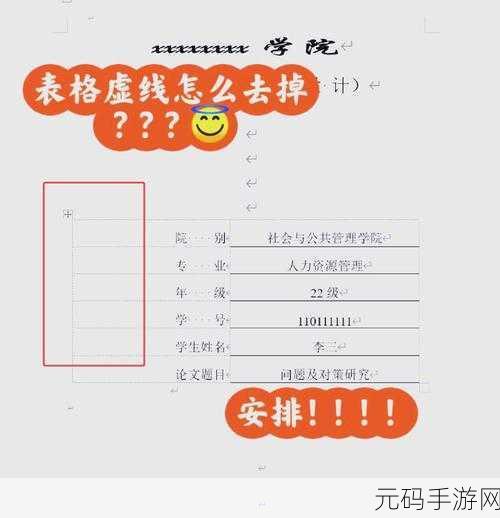
通常情况下,分页符是为了在打印或预览时将表格内容进行分页显示而设置的,而虚线可能是由于自动分页、手动插入分页符或者其他相关设置所导致。
具体的删除方法是什么呢?
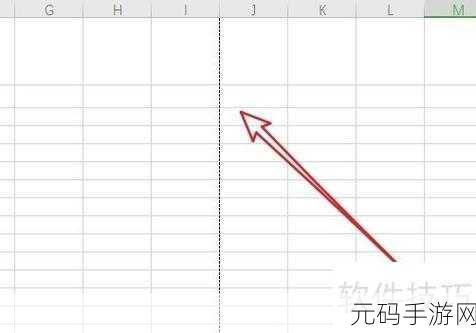
对于虚线,如果是自动分页产生的虚线,我们可以通过调整页面设置来解决,点击“页面布局”选项卡,在“页面设置”组中找到“缩放”选项,选择“调整为”并将“页宽”和“页高”都设置为“1 页”,这样自动分页产生的虚线就会消失。
如果虚线是由于手动插入的分页符导致的,我们需要先显示分页符,点击“视图”选项卡,勾选“分页预览”,此时页面上会显示出分页符的线条,然后将鼠标指针放在分页符上,当指针变成双向箭头时,右键单击并选择“删除分页符”,即可删除虚线。
至于分页符的删除,如果是手动插入的分页符,同样在“视图”选项卡中勾选“分页预览”,找到要删除的分页符,右键单击并选择“删除分页符”即可。
需要注意的是,在进行删除操作时,要仔细确认,以免误删重要的分页设置。
掌握了这些方法,您就能轻松删除 Wps 表格编辑区的虚线和分页符,让您的表格更加整洁美观。
文章参考来源:Wps 软件官方帮助文档及个人使用经验总结。
上一篇:手游服务器负载均衡秘籍大公开









